Bật hoặc tắt JavaScript trong Safari cho iPhone và iPad

Hướng dẫn đầy đủ về cách bật hoặc tắt JavaScript trong trình duyệt web Safari cho Apple iPhone và iPad. Tìm hiểu cách cải thiện trải nghiệm duyệt web của bạn.

Nếu bạn muốn xem phiên bản YouTube dành cho máy tính để bàn đầy đủ từ trình duyệt Safari dành cho iOS trên Apple iPhone hoặc iPad của mình, bạn có thể thực hiện chỉ bằng một vài bước. Làm theo hướng dẫn này và bạn sẽ có quyền truy cập vào tất cả các tính năng mà phiên bản dành cho máy tính để bàn của trang web cung cấp ngay lập tức.
Trước khi thực hiện các bước dưới đây, hãy đảm bảo rằng JavaScript được bật trong Safari. Nhiều tính năng trong YouTube sẽ không khả dụng trừ khi được bật. Bạn có thể làm như vậy bằng cách đi tới Màn hình chính và chọn “ Cài đặt ”> “ Safari ”> “ Nâng cao ”. Từ đó, chuyển “ JavaScript ” thành “ Bật ” (Màu xanh lá cây).
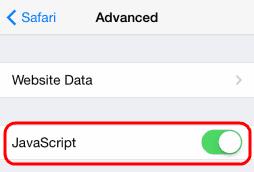
Các bước này cũng có thể không hoạt động nếu ứng dụng YouTube đã được cài đặt. Vì vậy, bạn có thể muốn gỡ cài đặt nó.
Bạn có thể nhanh chóng truy cập phiên bản YouTube dành cho máy tính để bàn trong Safari dành cho iOS bằng cách mở ứng dụng Safari và nhập “ www.youtube.com/?app=desktop ” mà không có dấu ngoặc kép. Từ đó, hãy nhấn vào “ Bắt đầu ” và bạn sẽ được đưa ngay đến phiên bản YouTube dành cho máy tính để bàn.
Nếu bạn không muốn nhập URL dài, bạn có thể thực hiện các bước sau:
Mở ứng dụng Safari, nhập “ youtube.com ”, sau đó nhấn “ Go ”.
Phiên bản YouTube dành cho thiết bị di động sẽ được hiển thị. Sau đó, bạn có thể nhấn vào nút menu nằm ở góc trên bên trái của màn hình.
Cuộn xuống cuối menu, sau đó nhấn vào “ Màn hình nền ”.
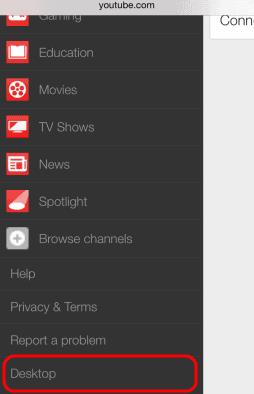
Truy cập YouTube.com trong trình duyệt web Safari.
Nhấn và giữ vòng tròn có biểu tượng mũi tên  ở góc trên bên phải.
ở góc trên bên phải.
Chọn " Yêu cầu trang web trên máy tính để bàn ".
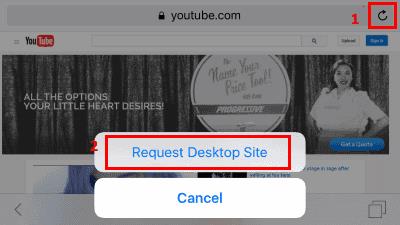
Bạn xong việc rồi! Phiên bản YouTube dành cho máy tính để bàn được hiển thị.
Mở ứng dụng Safari, nhập “ youtube.com ”, sau đó nhấn “ Go ”.
Nhấn vào URL trong thanh địa chỉ để đánh dấu và hiển thị menu Dấu trang.
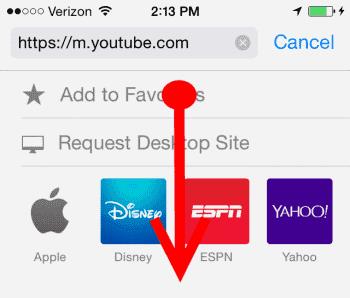
Bắt đầu từ ngay bên dưới thanh địa chỉ, vuốt xuống để hiển thị tùy chọn “ Yêu cầu trang web trên máy tính để bàn ”. Chọn nó và bạn đã hoàn tất.
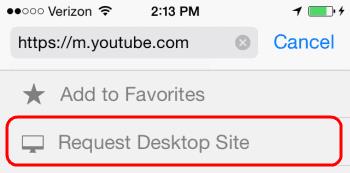
Đây là bạn có nó! Ba cách để truy cập phiên bản YouTube dành cho máy tính để bàn từ iPhone hoặc iPad của bạn.
Hướng dẫn đầy đủ về cách bật hoặc tắt JavaScript trong trình duyệt web Safari cho Apple iPhone và iPad. Tìm hiểu cách cải thiện trải nghiệm duyệt web của bạn.
Mẹo ngắn và dễ dàng này sẽ ngăn bạn nhận được các phiếu giảm giá không mong muốn khi sử dụng Microsoft Edge. Mất chưa đầy một phút.
Microsoft cho biết Cortana sẽ xuất hiện trên các nền tảng khác bao gồm iOS và Android, mang đến cho người tiêu dùng một giải pháp thay thế cho Siri và Google Hiện hành
Tìm hiểu cách sử dụng Apple pay từ iPhone hoặc thiết bị iOS khác của bạn với hướng dẫn từng bước này.
Tùy chọn Restrictions đã đi đâu trên Apple iPhone và iPad sau khi cập nhật iOS 12?
Bạn đang thắc mắc tại sao biểu tượng pin trên Apple iPhone hoặc iPad của bạn lại chuyển sang màu vàng? Bài đăng này sẽ cung cấp cho bạn một số câu trả lời.
iPadOS là hệ điều hành đang chạy trên iPad ngày nay. Nó đã tồn tại rất lâu, vì vậy bạn có thể không có thời gian để xem tất cả mọi thứ
Giải quyết sự cố trong đó bạn không thể xóa ứng dụng khỏi Apple iPhone hoặc iPad của mình vì X không xuất hiện như mong đợi.
Cách xóa dữ liệu khỏi iPhone hoặc iPad có màn hình không hoạt động.
Tìm hiểu tất cả nội dung về Chế độ trên máy bay này trên thiết bị Windows, Android hoặc Apple iOS của bạn.
Hướng dẫn cách xem toàn bộ trang Twitter dành cho máy tính để bàn trên thiết bị Apple iOS của bạn.
Bạn có thể thấy choáng ngợp với sự đa dạng của các tính năng Hỗ trợ tiếp cận có trên Apple iPad. Điều này đặc biệt đúng khi bạn bật một tính năng mà bạn
Đặt nhạc của bạn lặp lại trên Apple iPhone, iPad hoặc iPod Touch bằng cách sử dụng hướng dẫn dễ dàng này.
Danh sách các cài đặt iPad được đề xuất cần biết để bảo vệ quyền riêng tư của bạn.
Hướng dẫn chỉ cho bạn cách thêm và xóa tài khoản Twitter khỏi Apple iPhone hoặc iPad của bạn.
Bạn không quan tâm đến việc iTunes tự động sao lưu thiết bị iOS của mình? Vô hiệu hóa nó vĩnh viễn với các bước sau.
Bạn có thể trả lại ứng dụng iPhone hoặc iPad trong Apple Appstore. Dưới đây là cách lấy lại tiền cho ứng dụng bạn đã mua mà ứng dụng đó không hiệu quả với bạn.
Bạn có bị mất biểu tượng Facetime trên Apple iPhone hoặc iPad của mình không? Mang nó trở lại với các bước sau.
Giải quyết vấn đề trong đó màn hình Apple iPhone hoặc iPad xuất hiện được phóng to và quá lớn để sử dụng.
Ngày nay, tất cả các thiết bị iPad đều có thể sử dụng chế độ chia đôi màn hình. Tính năng này cho phép bạn mở hai ứng dụng cùng lúc hiển thị cạnh nhau. Với cái này
Hướng dẫn đầy đủ về cách bật hoặc tắt JavaScript trong trình duyệt web Safari cho Apple iPhone và iPad. Tìm hiểu cách cải thiện trải nghiệm duyệt web của bạn.
Tìm hiểu cách tùy chỉnh chế độ StandBy trên màn hình khóa của iPhone trong iOS 17. Dễ dàng chỉnh sửa và sắp xếp lại các thành phần để tạo trang tổng quan được cá nhân hóa.
Làm cho việc đọc dễ dàng hơn trên Safari và tăng kích thước; heres như thế nào.
Nếu Dropbox không thể tìm và tải ảnh mới lên từ iPhone của bạn, hãy đảm bảo rằng bạn đang chạy phiên bản ứng dụng iOS và Dropbox mới nhất.
Tìm hiểu cách sử dụng Apple pay từ iPhone hoặc thiết bị iOS khác của bạn với hướng dẫn từng bước này.
Các bước chi tiết về cách tháo thẻ SIM khỏi Apple iPhone 6.
Tùy chọn Restrictions đã đi đâu trên Apple iPhone và iPad sau khi cập nhật iOS 12?
Bạn đang thắc mắc tại sao biểu tượng pin trên Apple iPhone hoặc iPad của bạn lại chuyển sang màu vàng? Bài đăng này sẽ cung cấp cho bạn một số câu trả lời.
Định cấu hình VPN trên điện thoại của bạn là một cách tuyệt vời để đảm bảo rằng hoạt động duyệt web của bạn vẫn ở chế độ riêng tư với nhà cung cấp dữ liệu di động của bạn. Tuy nhiên, tại một số thời điểm,
Danh sách liên hệ trên điện thoại của bạn rất tốt trong việc cho bạn biết ai đang gọi cho bạn. Tuy nhiên, đôi khi bạn nhận được cuộc gọi từ một người nào đó có "Không có ID người gọi". Hầu hết
























